Google sheets တွင် ခန့်မှန်းချက်တစ်ခုဖန်တီးနည်း (ဥပမာနှင့်အတူ)
Google Sheets တွင် FORECAST လုပ်ဆောင်ချက်ကို အသုံးပြုပြီး အချို့သော အနာဂတ် စူးစမ်းလေ့လာမှုများ၏ မျှော်မှန်းတန်ဖိုးကို သမိုင်းဒေတာကို အသုံးပြု၍ တွက်ချက်နိုင်ပါသည်။
ဤလုပ်ဆောင်ချက်သည် အောက်ပါနည်းလမ်းများကို အသုံးပြုသည်-
နည်းလမ်း 1- အနာဂတ်တန်ဖိုးကို ခန့်မှန်းပါ။
= FORECAST ( A17 , B2:B16 , A2:A16 )
ဤအထူးဖော်မြူလာသည် အပိုင်းအခြား B2:B16 ကို အသုံးပြု၍ အပိုင်းအခြား y တန်ဖိုးများနှင့် A2:A16 အပိုင်းအခြား x တန်ဖိုးများအဖြစ် ဆဲလ် A17 ရှိ x တန်ဖိုးနှင့် ကိုက်ညီသော y တန်ဖိုးကို ခန့်မှန်းပေးသည်။
နည်းလမ်း 2- အနာဂတ်တန်ဖိုးများစွာကို ခန့်မှန်းပါ။
= ArrayFormula ( FORECAST ( A17:A19 , B2:B16 , A2:A16 ) )
ဤအထူးဖော်မြူလာသည် အပိုင်းအခြား A17:A19 ကို အသုံးပြု၍ အပိုင်းအခြား B2:B16 ကိုအသုံးပြု၍ y တန်ဖိုးများနှင့် အပိုင်းအခြား A2:A16 တို့ကို ကျော်သွားသော x တန်ဖိုးများအဖြစ် y တန်ဖိုးများနှင့် ကိုက်ညီသော y တန်ဖိုးများကို ခန့်မှန်းပေးသည်။
အောက်ဖော်ပြပါ ဥပမာများသည် နည်းလမ်းတစ်ခုစီကို လက်တွေ့အသုံးချနည်းကို ပြသထားသည်။
ဥပမာ 1- အနာဂတ်တန်ဖိုးကို ခန့်မှန်းခြင်း။
01/04/2021 တွင် A2:A16 ကို သမိုင်းဝင်လများအဖြစ် အသုံးပြု၍ B2:B16 ကို သမိုင်းဆိုင်ရာ အရောင်းတန်ဖိုးများအဖြစ် အသုံးပြု၍ 01/04/2021 အတွက် အရောင်းတန်ဖိုးကို ခန့်မှန်းရန် အောက်ပါ screenshot သည် FORECAST လုပ်ဆောင်ချက်ကို မည်သို့အသုံးပြုရမည်ကို ပြသသည်-
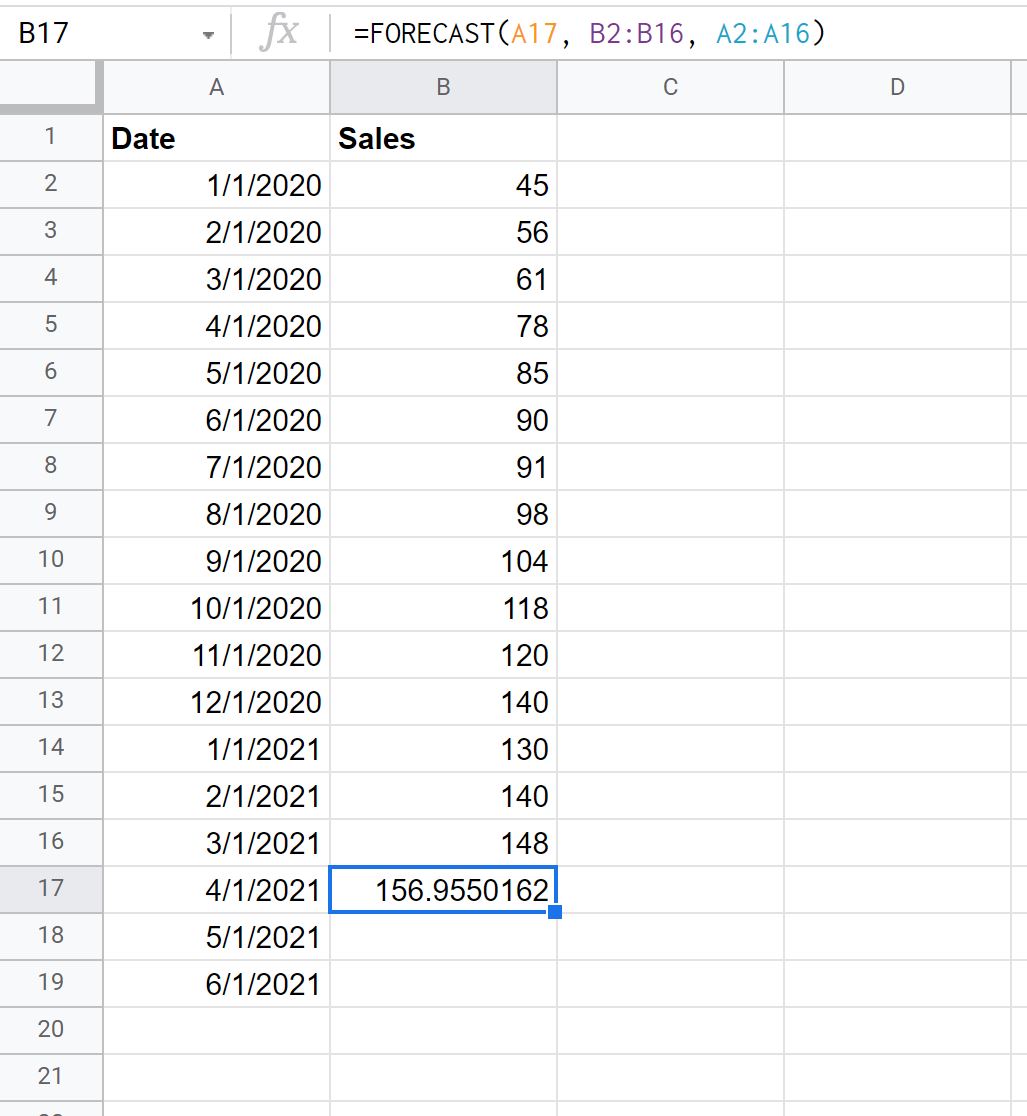
FORECAST လုပ်ဆောင်ချက်သည် 04/01/2021 တွင် စုစုပေါင်းရောင်းချမှု 156,955 ရှိမည်ဟု ခန့်မှန်းထားသည်။
ဥပမာ 2- အနာဂတ်တန်ဖိုးများစွာကို ခန့်မှန်းခြင်း။
အောက်ပါ screenshot သည် A2:A16 ကို သမိုင်း လများအဖြစ် အသုံးပြု၍ အရောင်းတန်ဖိုးများကို 04/01/2021 မှ 06/01/2021 အထိ ခန့်မှန်းရန် FORECAST လုပ်ဆောင်ချက်ကို မည်သို့အသုံးပြုရမည်ကို ပြသသည်-
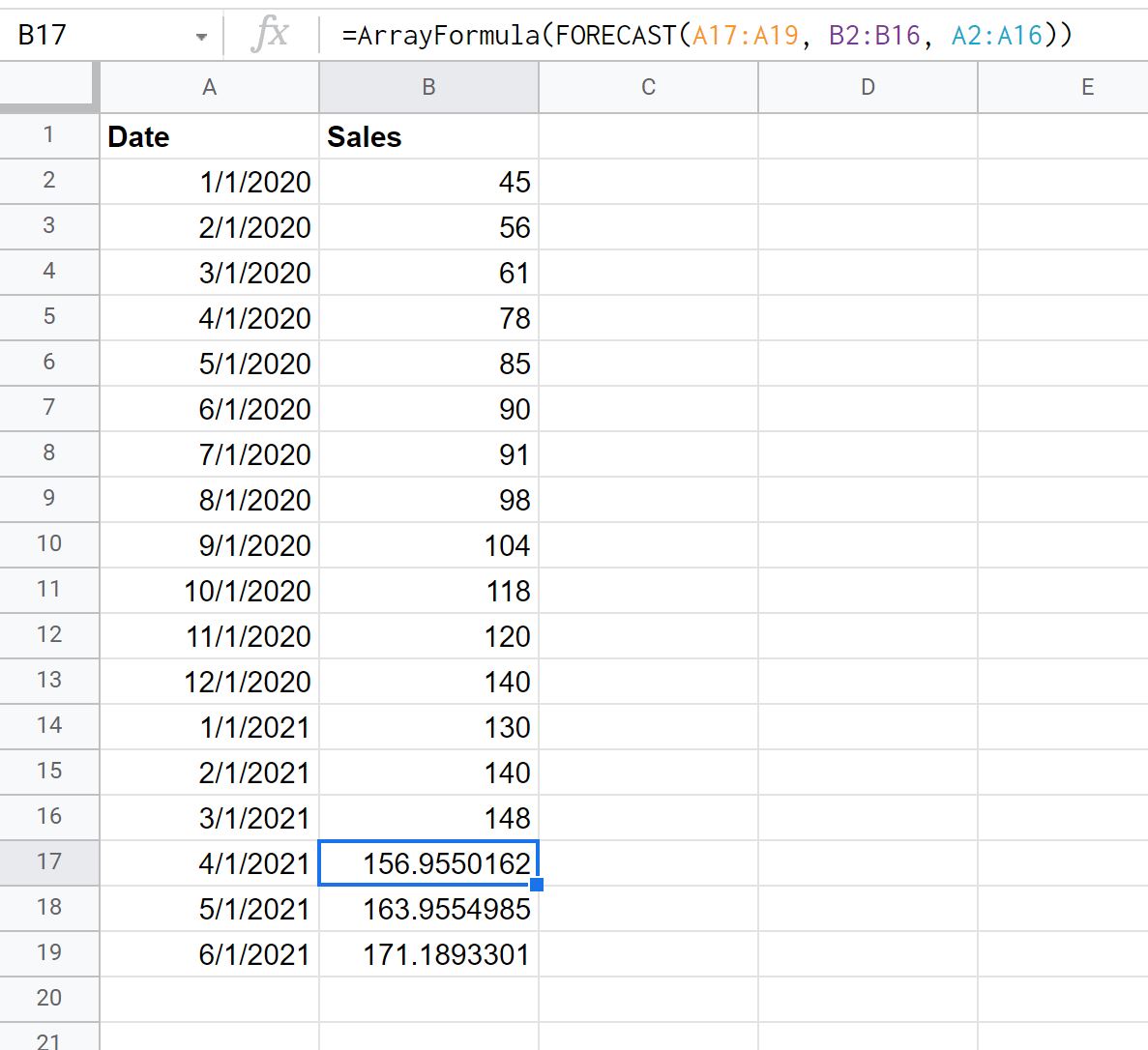
FORECAST လုပ်ဆောင်ချက်သည် ကျွန်ုပ်တို့သတ်မှတ်ထားသော သုံးလတိုင်းအတွက် မျှော်မှန်းထားသော အရောင်းအရေအတွက်ကို ထုတ်လုပ်ပေးသည်ကို ကျွန်ုပ်တို့တွေ့မြင်နိုင်ပါသည်။
မျှော်လင့်ထားသည့် ရောင်းအားကို မြင်ယောင်နိုင်ရန် ဘားဇယားကိုလည်း ဖန်တီးနိုင်သည်ကို သတိပြုပါ။ A2:B19 အကွာအဝေးရှိ ဆဲလ်များကို မီးမောင်းထိုးပြပါ၊ ထို့နောက် Insert tab ကိုနှိပ်ပါ၊ ထို့နောက် Chart ကို နှိပ်ပါ။ ဘားဇယားကို အလိုအလျောက် ဖန်တီးပေးလိမ့်မည်။
ခန့်မှန်းတန်ဖိုးများကို ကိုယ်စားပြုကြောင်းညွှန်ပြရန် ၎င်းတို့၏ ဖြည့်စွက်အရောင်တစ်ခုစီကို အနီရောင်သို့ပြောင်းရန် ဇယား၏နောက်ဆုံးဘားသုံးခုကို နှိပ်ပါ-
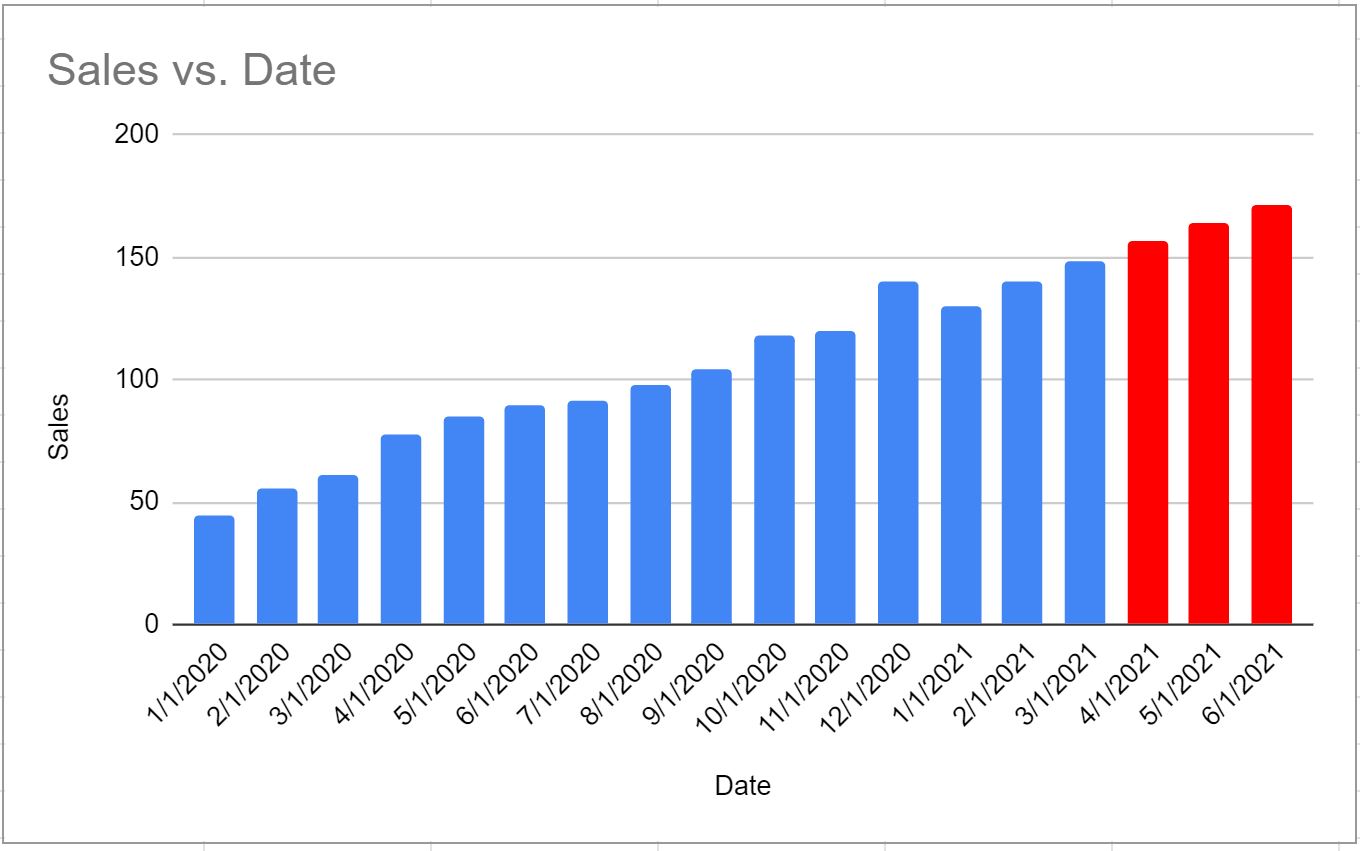
x-axis သည် ရက်စွဲကိုပြသပြီး y-axis သည် ရက်စွဲတစ်ခုစီအတွက် အရောင်းကိုပြသသည်။
မှတ်ချက် 1- ဘောင်အောက်တွင်၊ FORECAST လုပ်ဆောင်ချက်သည် ဒေတာအစုံနှင့် အကိုက်ညီဆုံးအတန်းကို ရှာဖွေရန် ရိုးရှင်းသောမျဉ်းကြောင်းဆုတ်ယုတ်မှုကို ရိုးရှင်းစွာအသုံးပြုကာ အနာဂတ်တန်ဖိုးများကို ခန့်မှန်းရန်အတွက် တပ်ဆင်ထားသော ဆုတ်ယုတ်မှုပုံစံကို အသုံးပြုသည်။
မှတ်ချက် 2 : Google Sheets တွင် FORECAST လုပ်ဆောင်ချက်၏ စာရွက်စာတမ်းအပြည့်အစုံကို ဤနေရာတွင် ရှာဖွေနိုင်ပါသည်။
ထပ်လောင်းအရင်းအမြစ်များ
အောက်ဖော်ပြပါ သင်ခန်းစာများသည် Google Sheets တွင် အခြားသော အသုံးများသည့် အလုပ်များကို မည်သို့လုပ်ဆောင်ရမည်ကို ရှင်းပြသည်-
Google Sheets တွင် linear regression လုပ်နည်း
Google Sheets တွင် Polynomial ဆုတ်ယုတ်မှု
Google Sheets တွင် အသင့်တော်ဆုံးအတန်းကို ဘယ်လိုရှာမလဲ။